Едно от многото предимства на Android е, че имате много опции за избор на файлов мениджър. Единственият проблем с толкова много опции е, че става още по-трудно да изберете една. Благодарение на тези видове приложения, управлението на вашите файлове никога не е било по-лесно.
През повечето време файловите мениджъри на Android предлагат подобни функции, като копиране, поставяне, изтриване и преместване на файлове. Нека не забравяме, че можете също да дадете на файловете си ново име или да им правите всякакви неща. Но има файлови мениджъри, които имат уникални функции, които можете да намерите в други приложения. Нека видим какво могат да предложат следните файлови мениджъри за Android.
Задължителни лесни за използване приложения за Android
1. Файлове от Google
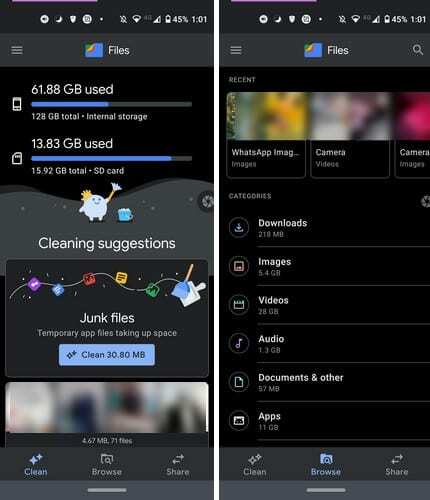
Файлове от Google има лесен за четене интерфейс. Приложението има три раздела: Clean, Browse и Share. В раздела Clean можете да видите колко памет има вашето устройство с Android и колко използвате в момента. Ако използвате SD карта, Files също ще ви покаже колко е пълна. Освен това ще раздели вашите файлове на различни секции. Например, той ще ви покаже файловете на WhatsApp, които смята, че може да искате да изтриете, и всички други файлове от друго приложение. От време на време ще ви показва съобщение, което ви уведомява за броя на нежеланите файлове, които можете безопасно да изтриете.
В раздела Браузър вашите файлове ще бъдат в различни категории като изтегляния, изображения, видеоклипове, аудио, документи и други приложения, вътрешна памет и SD карта. Ще намерите също секция Предпочитани и безопасна папка, където можете да съхранявате чувствителни файлове. Безопасната папка е защитена с парола и можете да изберете да я скриете, ако желаете.
За тези файлове, които не са чувствителни, имате раздела Споделяне. Тук можете да споделяте вашите файлове с всеки, без да е необходима интернет връзка.
2. Solid Explorer
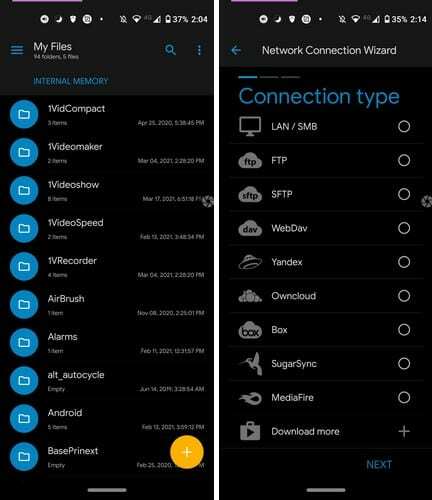
След като пропуснете интрото Solid Explorer ви показва, ви показва съобщение, което ви уведомява, че можете да се насладите на всички функции, които приложението може да предложи в продължение на 2 седмици. След това ще трябва да надстроите, ако имате нужда от всички функции да са налични.
Интерфейсът на приложението може да бъде персонализиран. Предлага скрити папки. Свързвате и всякакви облачни връзки като Google Drive, Dropbox, OneDrive, Box и др. Може също да поддържа FTP, SFTP, WebDav, SMB или CIFS. Отивайки в страничното меню, можете лесно да намерите вашите файлове и също така можете да видите колко време ви остава за пробния период.
Като отидете в настройките на приложението, можете да правите неща, като например да го персонализирате и да промените основния цвят на приложението. Има и опции като активиране на главна парола за защита на вашите мрежови местоположения с парола. Solid Explorer може също да ви каже какви файлове заемат толкова много място на вашето Android устройство. Спестете време, като преименувате файлове по партида, вместо един по един.
3. Astro файлов мениджър
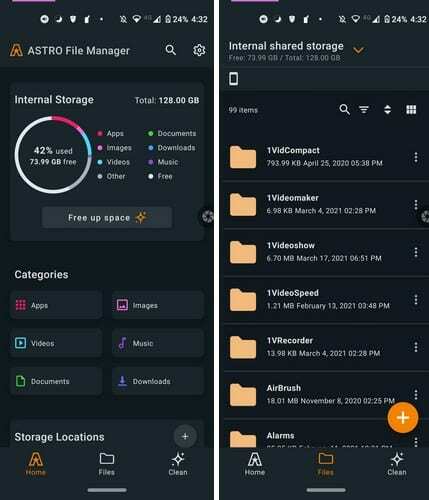
Astro файлов мениджър е друг файлов мениджър за Android, който си струва да опитате. Този файлов мениджър има подобен, но не идентичен вид на Files by Goggle. Можете да видите какво заема толкова много място за съхранение на вашето устройство на главната страница на приложението. Всеки артикул има свой собствен цвят, така че можете лесно да различите.
Има бутон за освобождаване на място, за да сте готови да напуснете тези големи файлове. Вашите файлове са разделени в различни категории като приложения, видеоклипове, документи, изображения, музика и изтегляния. Той също така ще ви покаже вашите скорошни и любими файлове. С това приложение можете също да се свързвате, синхронизирате и споделяте любимите си облачни акаунти като Box, Google Drive, Dropbox, One Drive и др.
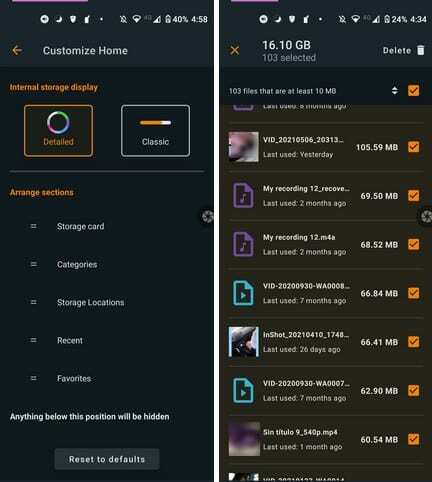
Като отидете в настройките на приложението, можете да правите всякакви промени, като показване или не, последните елементи, персонализиране на началния екран и задаване на настройки за изглед по подразбиране.
4. Файлов мениджър: Безплатно и лесно
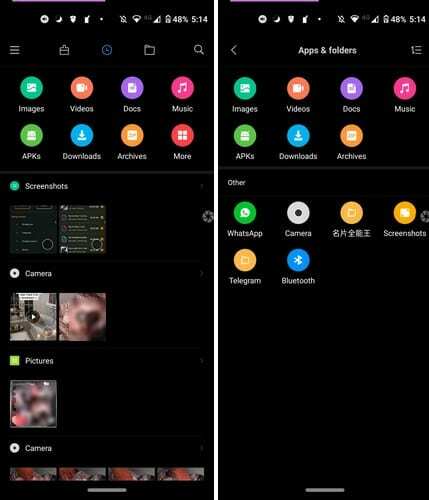
Файлов мениджър: Безплатно и лесно е друг популярен файл за Android, който можете да изберете. Няма да ви бомбардира с толкова много функции, че дори няма да знаете как да започнете да използвате приложението. Всяка икона в горната част е различен вид файл, който можете да преглеждате. За да изтриете файл или файлове, можете да ги изберете едновременно или поотделно. Освен да ги изтриете, когато изберете файл, можете също да го изпратите и да го преместите другаде.
Има и бутон за почистване, където приложението може да изтрие нежелани файлове, които заемат само ценно място. Приложението също така ще ви покаже колко място за съхранение сте използвали и колко ви остава.
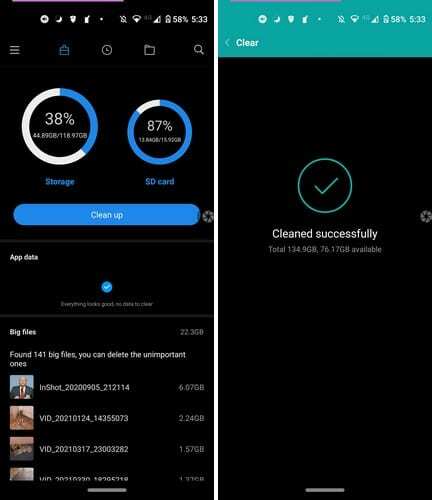
Освен това ще ви покаже големите файлове, за да решите кои трябва да отидат, а някои видеоклипове заемат твърде много място. Приложението е лесно за използване и което е още по-добре, изобщо не се налага да се занимавате с реклами. Така че няма нужда да плащате нищо, за да се отървете от тях.
5. Файлов мениджър
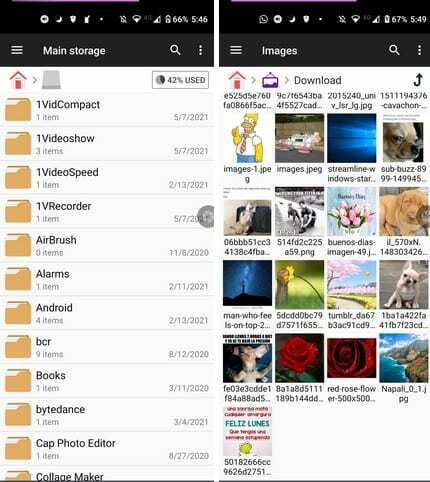
Файлов мениджър има различен начин да ви покаже вашите файлове. Това е прост и ясен дизайн. Можете да преглеждате вашите файлове в пет различни стила и можете също да изберете да ги сортирате по дата. Има и опция за показване на всички скрити файлове.
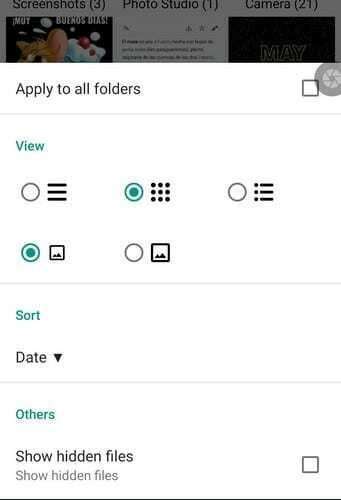
Можете също да свържете вашите акаунти в Google Drive, Dropbox, OneDrive, Box и Yandex.
6. X-plorer файлов мениджър
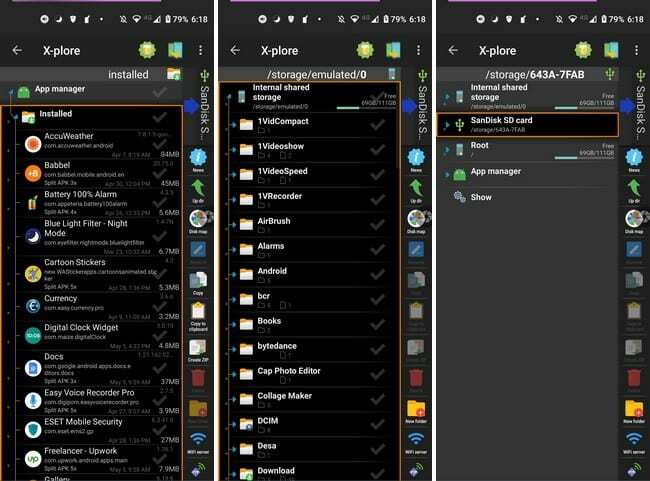
Ако харесвате файлови мениджъри, които са пълни с функции, тогава може да ви харесат X-plorer файлов мениджър. Той не само работи като файлов мениджър, но можете да го използвате и като мениджър на приложения и медиен плейър. След като изпробвате приложението, ви харесва това, което може да предложи; просто може да ви спести малко място, като разполагате с всички тези функции в едно приложение.
Заключение
Има доста Android файлови изследователи, от които да избирате. Този, с който ще отидете, ще зависи от вашите харесвания и антипатии. Всичко зависи от това дали искате да поддържате нещата прости или искате файловият изследовател да има възможно най-много функции. Кой мислиш, че ще опиташ първо? В коментарите по-долу, уведомете ме и не забравяйте да споделите тази статия с други в социалните медии.